win10虚拟机关闭 Win10自带虚拟机怎么关闭
更新时间:2024-03-06 16:02:44作者:yang
随着科技的不断发展,虚拟机技术在计算机领域中扮演着重要的角色,Win10自带的虚拟机是一款强大且实用的工具,可以帮助用户在Windows系统上运行其他操作系统。有时候我们可能需要关闭Win10自带的虚拟机,无论是为了释放资源还是其他原因。如何正确地关闭Win10自带虚拟机呢?在本文中我们将向您介绍一些简单而有效的方法,帮助您顺利关闭Win10自带虚拟机,提高计算机的效率和性能。
操作方法:
1、按 Win + R 组合键,打开运行。并输入:control 命令,确定或回车,可以快速打开所有控制面板项,然后点击小图标的查看方式,再来点击调整计算机的设置下的程序和功能;
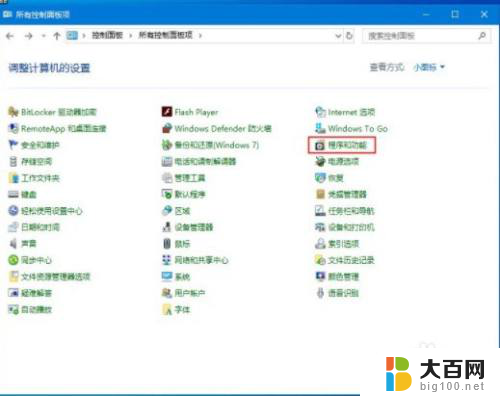
2、程序和功能窗口中,点击左侧的启用或关闭 Windows 功能,在打开的功能列表中,找到并取消勾选Hyper-V即可;
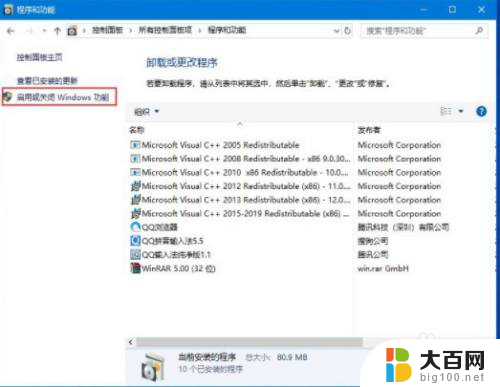
3、桌面右键点击此电脑,在打开的菜单项中。选择管理,计算机管理窗口中,点击展开服务和应用程序;
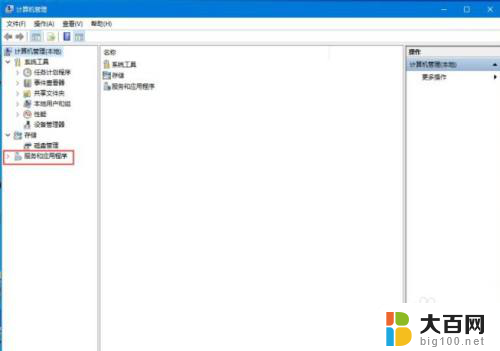
4、服务列表中,找到并双击打开Hyper-V虚拟机管理,将启动类型改为手动,然后点确定;

以上就是关闭win10虚拟机的全部内容,如果你需要的话可以按照以上步骤进行操作,希望能对大家有所帮助。
win10虚拟机关闭 Win10自带虚拟机怎么关闭相关教程
- win10自带虚拟机关闭 Win10自带虚拟机关闭教程
- 可用虚拟键盘如何关闭 win10虚拟键盘关闭的设置方法
- win10 关闭hyper v Win10虚拟机关闭的详细教程
- w10虚拟键盘怎么开 win10电脑自带虚拟键盘打开方法
- win10 虚拟光驱 Windows 10系统自带的虚拟光驱使用教程
- win10能虚拟键盘 win10怎么打开虚拟键盘
- 笔记本虚拟键盘快捷键 win10虚拟键盘的快捷键怎么设置
- 如何删除虚拟硬盘 如何彻底删除Win10中的虚拟磁盘
- win7模拟win10 Win7系统虚拟机运行win10系统的方法详解
- 虚拟屏幕怎么设置 虚拟桌面在Windows10中的设置方法
- win10系统消息提示音怎么关闭 薄语消息提示音关闭方法
- win10怎么看是不是安全模式 win10开机如何进入安全模式
- win10命令行修改ip地址 win10怎么设置局域网IP地址
- win10 局域网 闪退 浏览器闪退频繁怎么解决
- 电脑设置 提升网速 win10 如何调整笔记本电脑的网络设置以提高网速
- 怎么看win10系统是32位还是64位 如何检测Win10系统是32位还是64位
win10系统教程推荐
- 1 电脑设置 提升网速 win10 如何调整笔记本电脑的网络设置以提高网速
- 2 电脑屏幕调暗win10 电脑屏幕调亮调暗设置
- 3 window10怎么一键关机 笔记本怎么使用快捷键关机
- 4 win10笔记本怎么进去安全模式 win10开机进入安全模式步骤
- 5 win10系统怎么调竖屏 电脑屏幕怎么翻转
- 6 win10完全关闭安全中心卸载 win10安全中心卸载教程详解
- 7 win10电脑怎么查看磁盘容量 win10查看硬盘容量的快捷方法
- 8 怎么打开win10的更新 win10自动更新开启教程
- 9 win10怎么关闭桌面保护 电脑屏幕保护关闭指南
- 10 电脑怎么更新回win10 电脑升级win10教程